Il y a des quelles temps, j'ai parlé de l'installation de System Center Configuration Manager 2012. Voici maintenant la parti sur le déploiement de l'agent.
Pour ce faire, il faut avoir un compte avec le contrôle total sur la console System Center Configuration Manager 2012. Connectez-vous à la console puis rendez-vous dans la parti Administration, Sécurité et Comptes. On va commencer par lui indiquer un compte que nous utiliserons tout au long de la configuration. Ce compte est un utilisateur du domaine et pour ne pas avoir de problème :
- Il est administrateur du domaine
- Droit SA sur la base de donnée
- Le mot de passe n'expire jamais
Certes c'est bof en terme de sécurité mais vous pourrez affiner ses droits une fois que vos agents s'installeront automatiquement.

Dans mon exemple, le compte se nomme admin.sccm. Il est conseillé de vérifier les informations saisie
Ensuite, rendez-vous dans Configuration de la hiérarchie afin d'indiquer et de configurer les Méthode de découverte. Cela va permettre à votre serveur de remonter différentes ressource présente sur votre réseau via :
- Active Directory
- SNMP
- DHCP
Dans chaque
méthode de découverte, il est possible de configurer un cycle de découverte. Dans mon exemple, ils sont très fréquents (1 fois par jours). A chaque validation de configuration d'une méthode de découverte, il vous sera proposé d’exécuter la découverte immédiatement. Personnellement, n’étant pas très patient, j'accepte automatiquement.
Cette option est très interressente car si votre Active Directory n'est pas à jours, il évite de remonter des ordinateurs ne s’étant pas connecté sur le domaine depuis une période donnée. Cela evite d'avoir des ordinateurs dans la console avec l'impossibilité de lui déployer l'agent.
Je n'ai pas configuré Découverte du réseau car je ne veux pas que ma console remonte des informations du portable d'un prestataire ou d'un commercial...
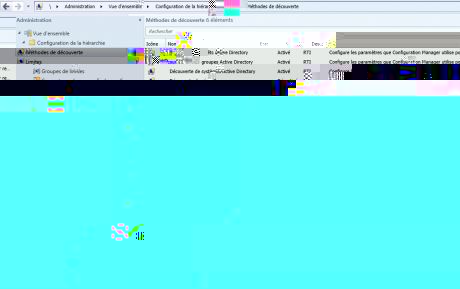
On va créer une limite (Boundary). Sans trop rentrer dans les détails (Je laisse la main à Jean-Sébastien Duchêne), cela permet soit par le sous-réseaux, Site Active Directory, Préfix IPv6 ou encore les plage d'adresse IP d'associer les clients à un site. Imaginons une entreprise ayant plusieurs agences en France. Une à Bordeaux, Paris et Strasbourg. Chaque agences est clairement identifié dans Sites et services Active Directory et un serveur SCCM y est implanté. On va donc indiquer que l'agence de Strasbourg doit utiliser le site SCCM de Strasbourg afin de faire des économies de bande passante.
Dans mon exemple, c'est plutot simple, il y a qu'un seul site SCCM. Cette partie est essentiel car sans cela, vous ne pourrez pas déployer d'application via le portail web et l'agent ne se déploiera pas automatiquement.
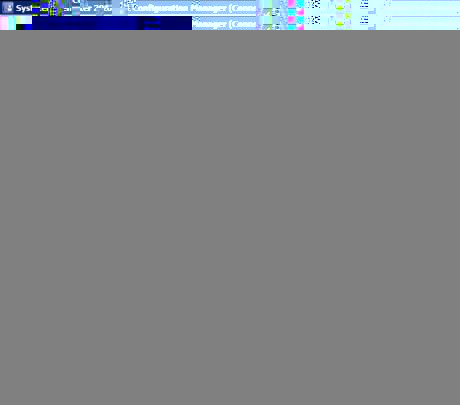
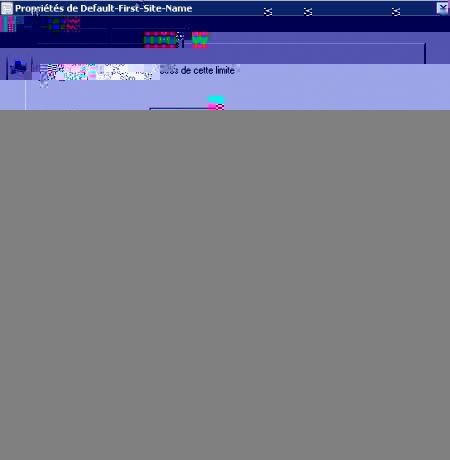
Ensuite, nous allons créer un groupe limite qui permet d'associer plusieurs Site (Boundary) à un ou plusieurs point de distribution.
Ensuite, dans la partie SITE, nous allons indique les cibles de deploiement de l'agent (Serveur, Poste, Controleur de domaine) et indiquer le compte à utiliser. Attention, si vous ne spécifier aucun compte, il prendra par defaut le compte SYSTEM du serveur.
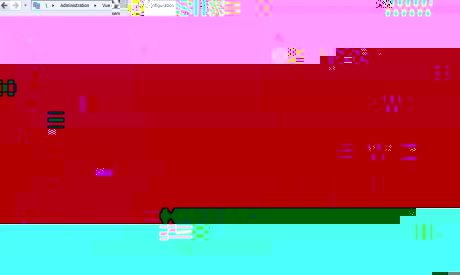
Maintenant, dans la partie Paramètres Client, on va définir les différentes options de l'agent. J'ai mis des délais très cours pour mon exemple. On va y indiquer plus tard les parametre de l'antivirus Endpoint Protection ou encore du portail web

L'execution du mode découverte effectué, vous trouverez dans Ressources et Conformité les differentes postes de votre domaine ainsi que vos utilisateurs. En fonction de la configuration de l'intervale de temps dans le paramètre client, il va essayer de déployer l'agent plus ou moins rapidement.
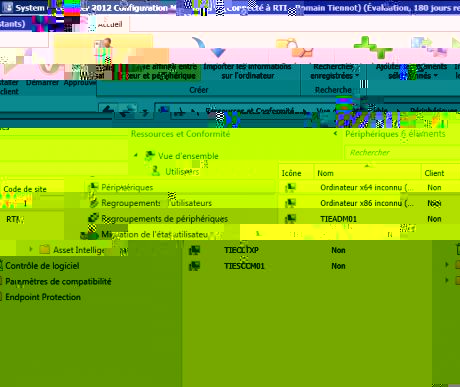
Lorsque l'agent va commencer à se déployer, vous trouverez des informations dans le répertoire "C:\Windows\ccmsetup". Il va commencer par copier le fichier ccmsetup.exe puis créer un service qui va executer ce programe avec les paramètres de votre SCCM. Vous pouvez consulter le log ccmsetup.log pour savoir si l'agent a réussi a s'installer correctement ou non.
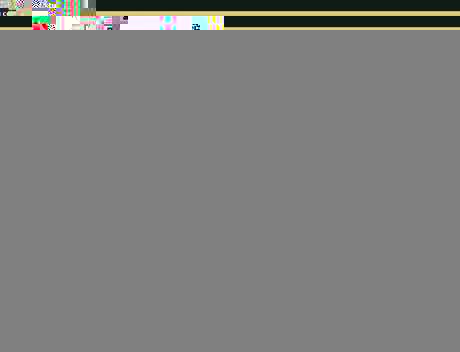
Il vous reste plus qu'a consulter votre console et vous appercevoir que l'agent a réussi a s'installer. Ensuite, il fera l'inventaire matériel et logiciel du poste en fonction de vos paramètres.
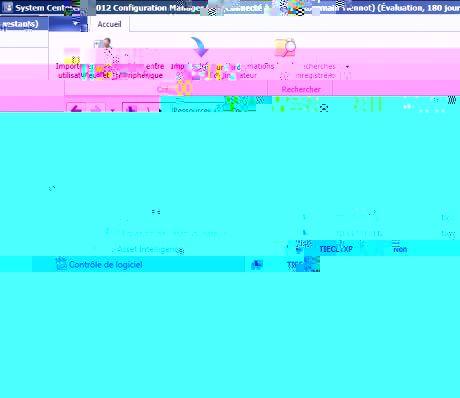
Sur le poste client, il va créer dans le menu démarrer un répertoire nommé Microsoft System Center 2012 avec un programme nommé Centre Logiciel(Software Center). L'utilisateur pourra consulter la liste des programmes à mettre à jours, des programmes qu'il aura deja installé via le portail web etc...
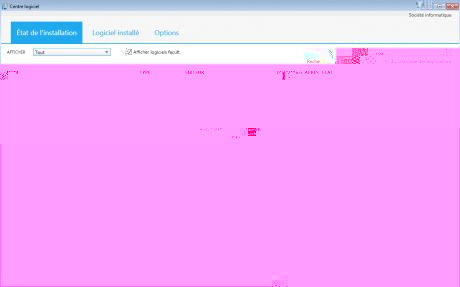
Dans le Panneau de configuration, on retrouve plusieurs raccourci notament Confiugration Manager qui permet, par exemple, de forcer l'inventaire du poste ou de mettre à jour la politique.
 Je vous laisse faire plus ample connaissance avec la console d'administration, notament la partie Surveillance qui peut etre fort utile pour comprendre les differents problemes de déploiement de l'agent. J'allais oublier, je vous invite a consulter régulierement le log "CCM.LOG" présent dans "C:\ProgramFiles\Microsoft Configuration Manager\logs" pour en savoir plus sur vos déploiement d'agents.
Je vous laisse faire plus ample connaissance avec la console d'administration, notament la partie Surveillance qui peut etre fort utile pour comprendre les differents problemes de déploiement de l'agent. J'allais oublier, je vous invite a consulter régulierement le log "CCM.LOG" présent dans "C:\ProgramFiles\Microsoft Configuration Manager\logs" pour en savoir plus sur vos déploiement d'agents.
La vidéo :
A bientôt,
Romain


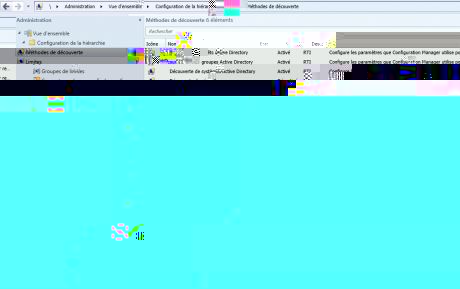
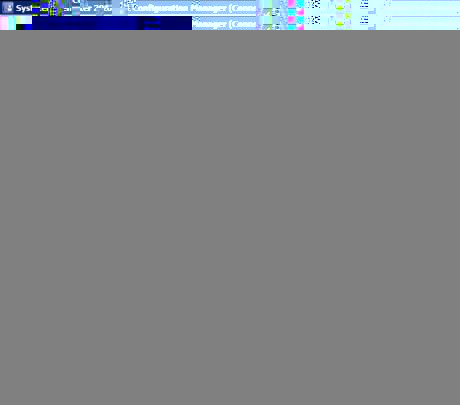
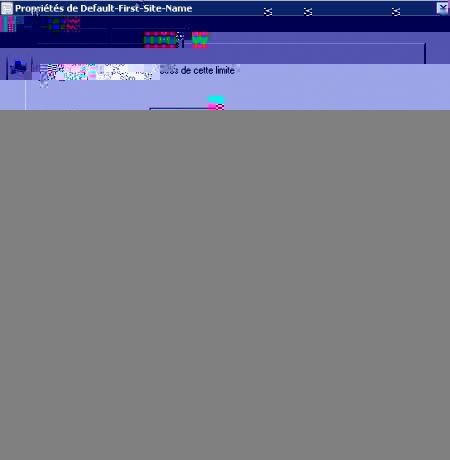
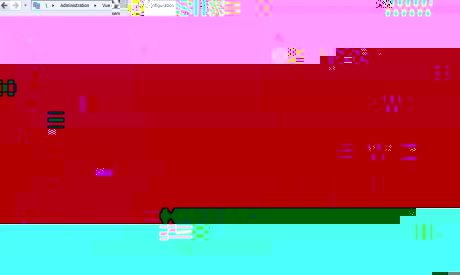

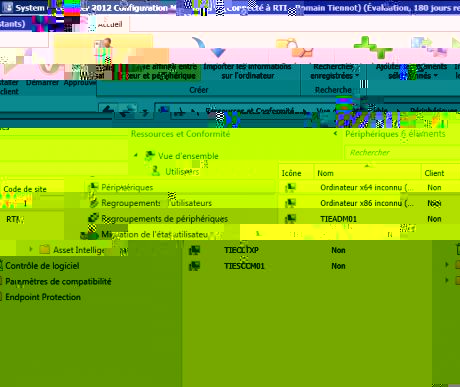
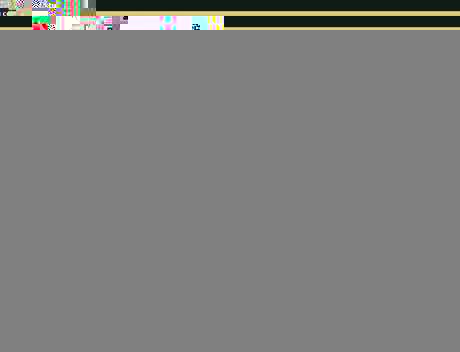
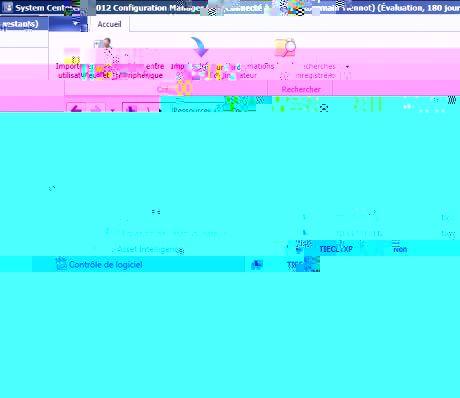
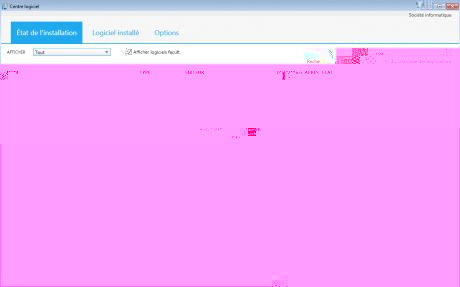













Il y a 2 commentaires
Bonjour,
J'ai bien réussi l'installation de SCCM 2012, mais quand je veux configurer le compte Agent de découverte Active Directory, il y a aucun compte, la page est vide!!!
je vous remercie d'avance pour votre aide, sinon je vais finir de m'arracher le peu de cheuveux qui me reste
Merci c'est un bon tuto
j'ai une question svp.
Comment faire sur SCCM 2012 pour lister tous les utilisateurs qui ne sont pas Primary User de leurs PC attribuer?
Et comment le leurs attribuer?
merci de votre aide.
Bien cordialement,